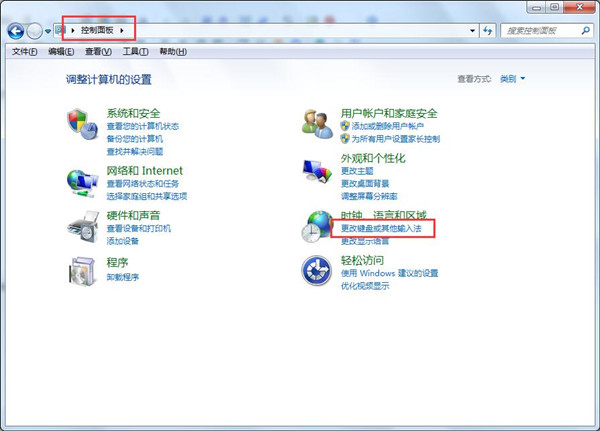我们购买了打印机之后都需要安装对应的驱动来运行打印机,不然无法使用,但也有时候安装了驱动却还是无法打印,那遇到这种问题时要怎么解决呢,这里就给大家介绍一下具体的操作方法。
光电通打印机驱动安装后无法打印1、 如果打印机无法正常打印,特别是在安装了正确的打印机驱动后,
可以进入按'Windows+R“或右击菜单按钮打开运行窗口
输入services.msc,回车运行。
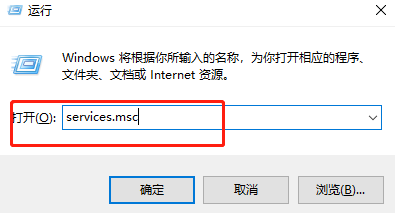
2、待进入”系统服务“窗口后,找到相应的Print Spooler服务,
确定此服务项正常开启,如果没有正常开启时,则右击选择”启用“项即可。
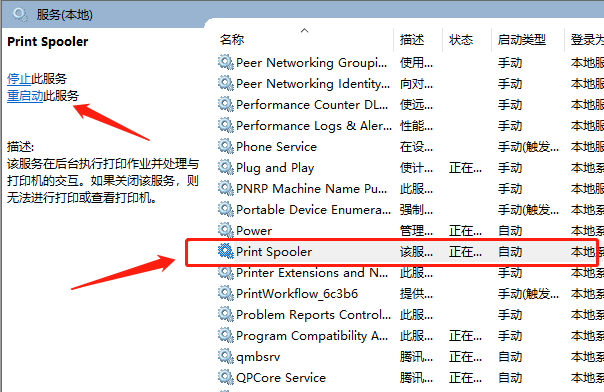
3、同时我们还需要检测打印机驱动是否可用,可以右击”Windows开始“菜单,
从其右键列表中选择”计算机管理“项。
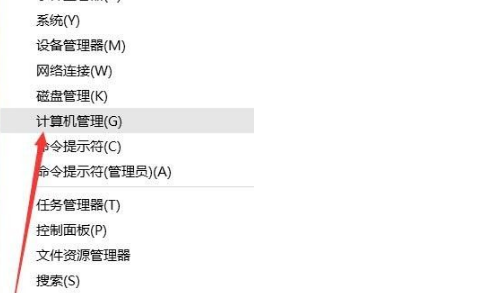
4、待打开‘计算机管理”界面后,找到相应的“打印队列 ”列表,
从中找到被禁用的打印机设备将其开启即可。
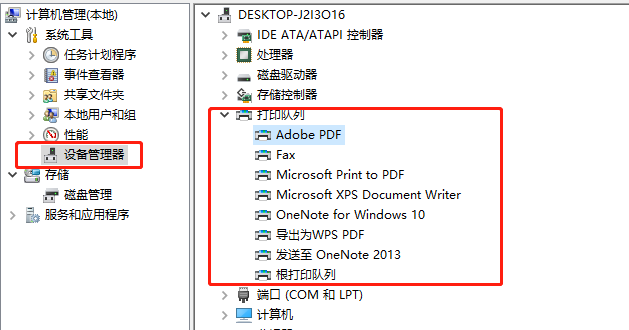
相关阅读:驱动怎么安装
以上就是光电通打印机驱动安装后无法打印的全部内容,望能这篇光电通打印机驱动安装后无法打印可以帮助您解决问题,能够解决大家的实际问题是乐呵呵网一直努力的方向和目标。